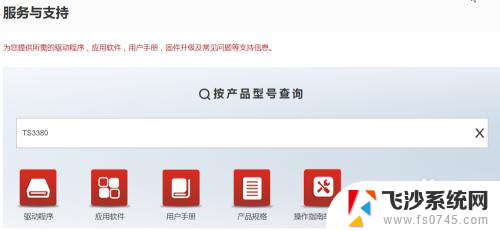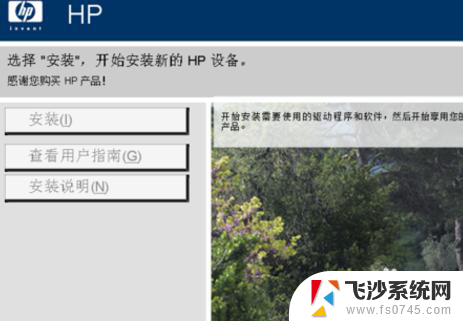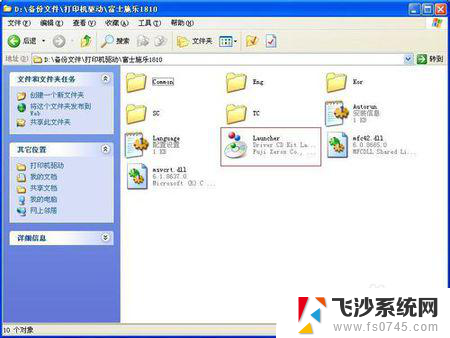佳能打印机咋安装方法 canon佳能打印机驱动安装教程视频教学
佳能打印机是一款非常受欢迎的打印设备,它能够满足我们在工作和生活中的打印需求,如果我们没有正确安装打印机驱动程序,就无法正常使用打印机。所幸佳能为我们提供了详细的打印机驱动安装教程视频教学,帮助我们轻松完成安装过程。在这个视频教程中,我们可以学习到如何下载适合自己操作系统版本的驱动程序,以及如何正确地安装和配置打印机。通过学习这些教程,我们可以更加便捷地使用佳能打印机,提高工作效率。无论是在家庭还是办公环境中,佳能打印机都能成为我们的得力助手。
步骤如下:
1.首先百度搜索“canon官网驱动”

2.搜索后网页下拉找到“CANON佳能打印机驱动下载 - 打印机驱动网”

3.随后进入鼠标单击进入网页
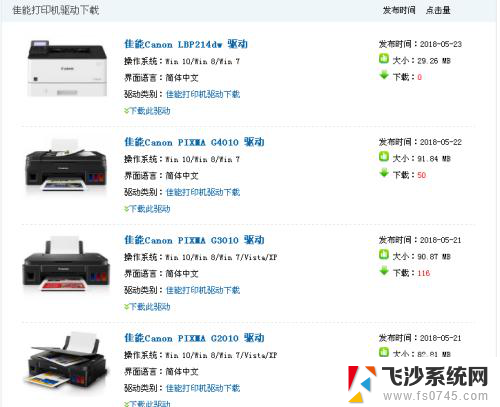
4.找到跟自己打印机相匹配的型号,举例打印机型号:佳能Canon LBP2900
找到相关驱动“佳能Canon LBP2900 激光打印机驱动”

5.找到后点击下面红色框内“下载此驱动”
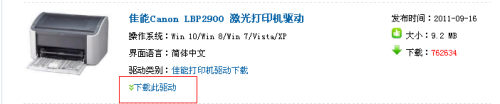
6.点击后弹出此页面
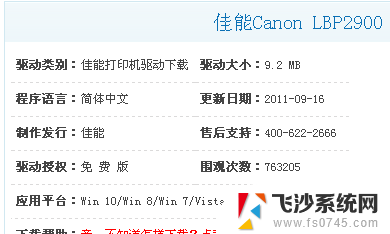
7.下拉网页找到下载链接
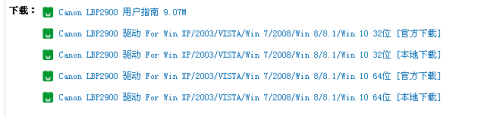
8.按照自己电脑系统的不同进行选择下载,然后弹出下载界面。保存位置选择桌面。
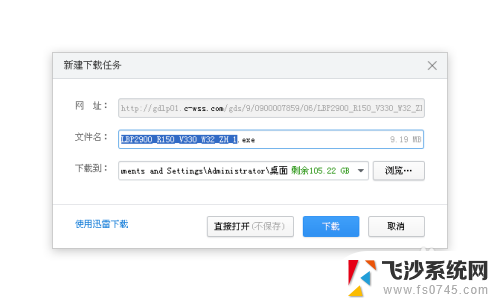
9.下载完成后电脑桌面出现驱动程序。
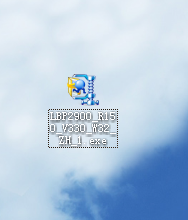
10.鼠标左键双击打开,然后出现以下驱动文件夹。

11.打开此文件夹,会出现三个文件夹。鼠标左键双击选择第一个红框内文件夹
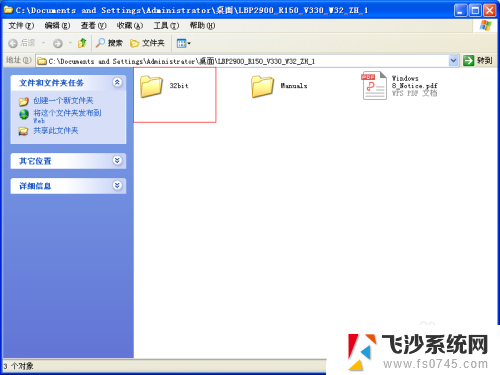
12.打开后,会出现驱动程序(红框内),鼠标左键双击打开驱动程序。
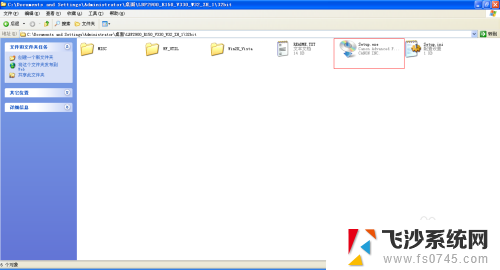
13.按照驱动程序提醒步骤进行安装。
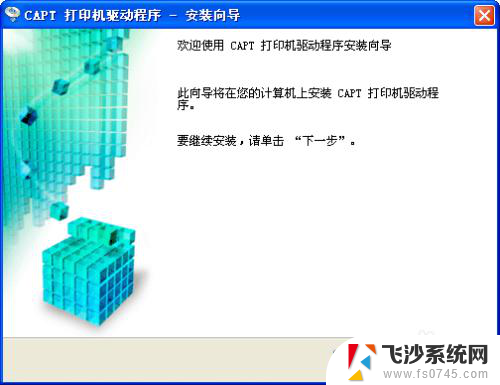
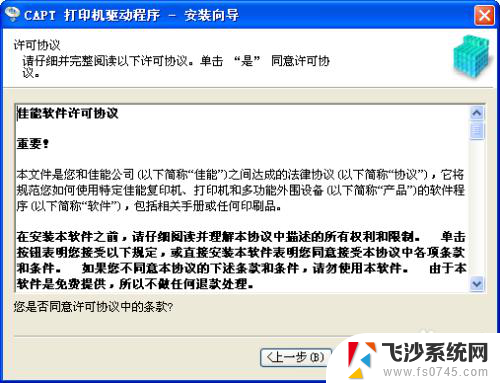
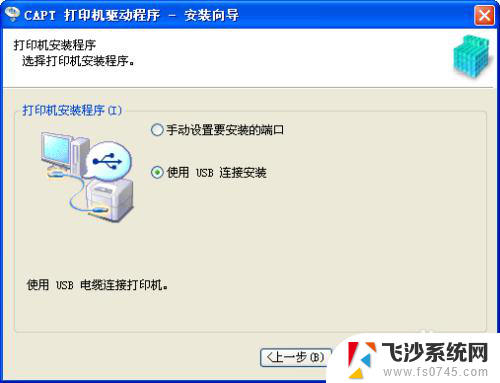

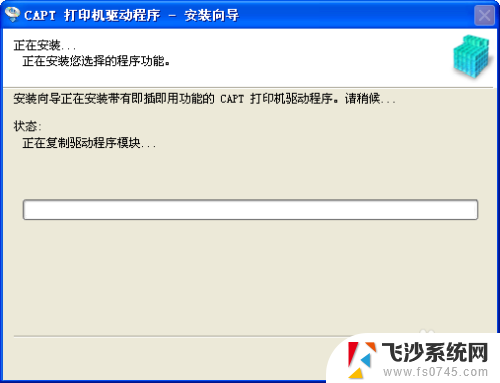
以上是关于佳能打印机安装方法的全部内容,如果您遇到相同的问题,可以参考本文中介绍的步骤进行修复,希望这对您有所帮助。